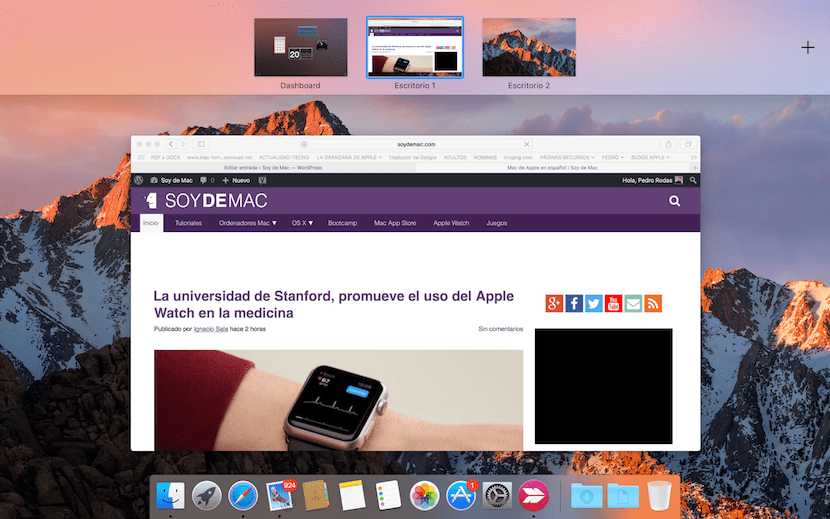
Under den senaste veckan har tre kollegor som kommit nya till Mac-världen frågat mig om det finns något sätt att ha flera fönster öppna för att arbeta med mer än ett dokument samtidigt utan att behöva maximera och minimera fönstren hela tiden.
Svaret på denna fråga är ja och det är inte första gången att vi pratar om detta i vår blogg. Apple har den här funktionen implementerad i den nuvarande macOS och den heter Mission Control och tack vare den i många år Apples datoranvändare kan använda flera skrivbord samtidigt.
För att använda Mission Control och med det från flera stationära datorer på en Mac vad du ska göra är att åberopa åtgärden antingen från den bärbara datorns styrplatta eller med Magic-musen eller Magic Trackpad på den stationära iMac och Mac. Vi berättar detta för det har inget att göra hur den här funktionen åberopas med musen än med styrplattan.
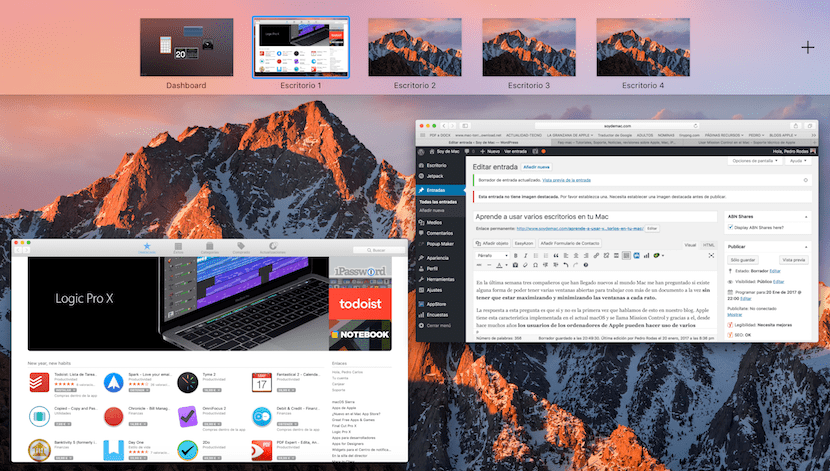
Om du gör det från Magic Trackpad eller trackpad på den bärbara datorn måste du helt enkelt sätta fyra fingrar ovanpå den och skjut upp dem. Använd Magic Mouse vad du ska göra är att röra vid ytan på den med två fingrar varefter du ser att du anropar den övre stapeln av Mission Control.

När Mission Control är öppen ser du att ett fält visas högst upp på skärmen med det aktuella skrivbordet. Tja, om du kommer närmare höger sida av baren ett "+" visas som låter dig lägga till fler skrivbord bredvid den nuvarande. Nu måste du bara klicka på fönstren som du har öppnat på en av skrivborden och dra dem till de nya skrivbord som du skapar och sedan ha ett fönster per skrivbord och med det ett dokument per skrivbord.

När denna åtgärd är klar klicka på skrivbordet för att stänga Mission Control och du kan växla mellan skrivbord genom att helt enkelt flytta fyra fingrar på styrplattan eller två fingrar på Magic Mouse från sida till sida.
Det har gått ett tag nu att varje gång jag öppnar ett nytt skrivbord är det exakt samma som det jag använder, så jag slutade precis använda den här funktionen, jag vet inte vad problemet kommer att vara, jag hittade ingen svara var som helst.